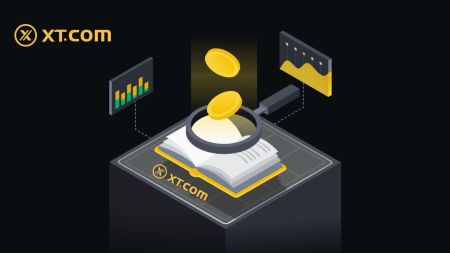XT.com Fiança - XT.com Andorra
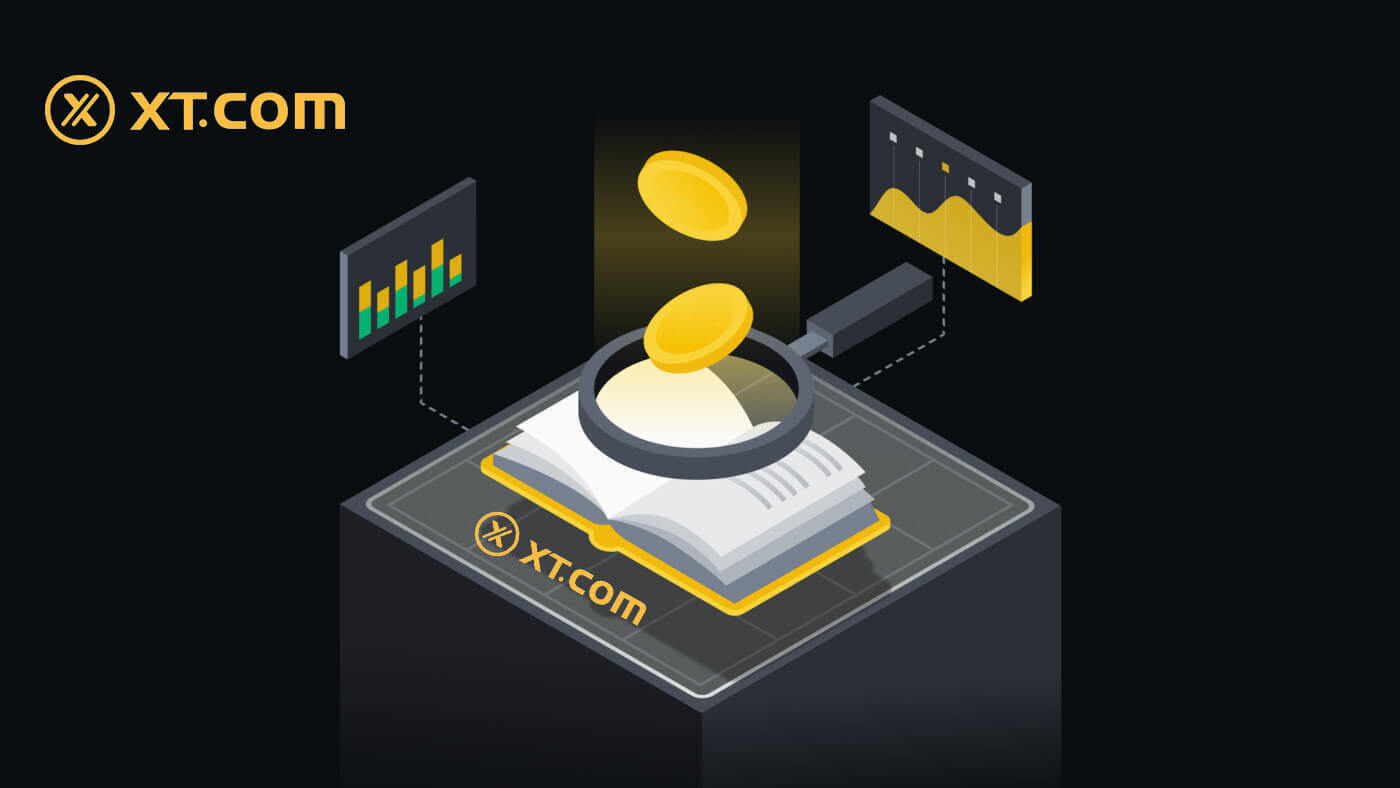
Com dipositar a XT.com
Com comprar Crypto a XT.com P2P
Compra Crypto a XT.com P2P (lloc web)
1. Inicieu sessió al vostre compte de XT.com , feu clic a [Compra Crypto] a la part superior i, a continuació, feu clic a [Comerç P2P] . 2. A la pàgina de transacció, seleccioneu el comerciant amb el qual voleu negociar i feu clic a [Compra USDT].
2. A la pàgina de transacció, seleccioneu el comerciant amb el qual voleu negociar i feu clic a [Compra USDT].
3. Introduïu l'import de [USDT] que voleu comprar i pagar.
Trieu el vostre mètode de recollida, marqueu la casella i feu clic a [Compra USDT]. 
4. Després de confirmar la informació del compte de pagament, completeu el pagament mitjançant el mètode que heu seleccionat.
5. Després de completar el pagament, feu clic a [He pagat].
El comerciant aviat confirmarà el pagament i la criptomoneda es transferirà al vostre compte. 
Compra Crypto a XT.com P2P (aplicació)
1. Obriu l'aplicació mòbil XT, a la pàgina d'inici, seleccioneu [Compra Crypto] a la part superior.
2. Seleccioneu [Comerç P2P].

3. A la pàgina de la comanda, seleccioneu el comerciant amb el qual voleu operar i feu clic a [Compra USDT] .
4. Introduïu la quantitat de [USDT] que voleu comprar.
Trieu el vostre mètode de recollida i feu clic a [Compra ara].

5. Després de confirmar la informació del compte de pagament, completeu el pagament mitjançant el mètode que heu seleccionat.
6. Després de completar el pagament, feu clic a [He pagat] .
El comerciant aviat confirmarà el pagament i la criptomoneda es transferirà al vostre compte.

Com dipositar la moneda Fiat a XT.com
Dipòsit a XT.com mitjançant pagament de tercers (lloc web)
Els pagaments de tercers són dipòsits de criptomoneda realitzats mitjançant la nostra passarel·la de pagament de criptomoneda de confiança. Els usuaris han de liquidar el pagament mitjançant la passarel·la i la criptomoneda es dipositarà al compte XT.com de l'usuari mitjançant una transacció blockchain.1. Inicieu sessió a XT.com i feu clic al botó [Compra Crypto] - [Pagament de tercers] a la part superior de la pàgina.

2. Introduïu l'import del pagament i trieu la moneda digital que voleu comprar.
Seleccioneu un mètode de pagament adequat i feu clic a [Continua] . (Com que la moneda digital seleccionada per a la compra és diferent, el sistema demanarà automàticament l'import mínim i màxim de la moneda fiduciaria que cal pagar).

3. Seleccioneu el vostre canal de pagament i feu clic a [Confirmar] .

4. Confirmeu la informació de la vostra comanda, marqueu la casella i feu clic a [Continua] .

5. Completeu el pagament a través d'un tercer i la criptografia es dipositarà automàticament al vostre compte de cartera.
Dipòsit a XT.com mitjançant pagament de tercers (aplicació)
1. Obriu la vostra aplicació XT.com, feu clic a [Compra Crypto] i seleccioneu [Pagament de tercers] .
2. Introduïu el vostre import, trieu el vostre testimoni, seleccioneu el vostre mètode de pagament i toqueu [Comprar...].

3. Seleccioneu el vostre canal de pagament i toqueu [Confirmar].

4. Reviseu la vostra informació, marqueu la casella i toqueu [Confirmar] .

5. Completeu el pagament a través del tercer i la criptografia es dipositarà automàticament al vostre compte de cartera
Com dipositar criptomoneda a XT.com
Diposita criptomoneda a XT.com (lloc web)
1. Inicieu sessió al lloc web XT.com . Inicieu sessió al vostre compte i feu clic a [Fons] → [Visió general] a la cantonada superior dreta. 2. Feu clic a [Dipòsit] per continuar.
2. Feu clic a [Dipòsit] per continuar. 
3. Seleccioneu el testimoni que voleu dipositar, aquí teniu un exemple de Bitcoin (BTC) per il·lustrar els passos de dipòsit corresponents.

4. Trieu la xarxa on voleu dipositar.

5. Se us proporcionarà una adreça, trieu el compte en què voleu ingressar.
Alternativament, podeu fer clic a la icona de còpia i a la icona del codi QR per obtenir un codi QR per a l'adreça i importar-lo a la plataforma de la qual us retireu.

6. Després d'haver fet el dipòsit amb èxit, feu clic a [ Compte local ] - [ Registres del fons ] - [ Dipòsit ] per comprovar el vostre dipòsit.


Diposita criptomoneda a XT.com (aplicació)
1. Obriu la vostra aplicació XT.com i feu clic a [Dipòsit] al mig de la pàgina d'inici. 
2. Seleccioneu la criptomoneda que voleu dipositar, per exemple: BTC. 
3. Veureu la xarxa disponible per dipositar BTC.
Feu clic per copiar l'adreça de dipòsit de la vostra cartera XT i enganxar-la al camp d'adreça de la plataforma on voleu retirar la criptomoneda. També podeu [Desar la foto] i introduir directament el codi QR a la plataforma de retirada. 
4. Un cop processada la transferència. Els fons s'abonaran al vostre compte de XT.com poc després.
Nota: si us plau, trieu la xarxa de dipòsit amb cura i assegureu-vos que la xarxa seleccionada és la mateixa que la xarxa de la plataforma de la qual esteu retirant fons. Si seleccioneu la xarxa incorrecta, perdràs els teus fons.
Preguntes freqüents
Com trobo l'adreça de dipòsit a la teva plataforma XT.com?
A través de [Fons] - [Visió general] - [Dipòsit] , podeu copiar l'adreça del testimoni i la xarxa que heu designat. Quan inicieu transferències des d'altres plataformes, utilitzeu l'adreça del vostre compte XT.com per rebre la transacció.
Per què encara no s'ha abonat el meu dipòsit?
La transferència de fons des d'una plataforma externa a XT.com implica tres passos:
Retirada de la plataforma externa - Confirmació de la xarxa Blockchain -XT.COM acredita els fons al vostre compte.
Una retirada d'actius marcada com a "completa" o "èxit" a la plataforma de la qual esteu retirant la vostra criptografia significa que la transacció s'ha retransmès amb èxit a la xarxa blockchain. No obstant això, encara pot passar un temps perquè aquesta transacció en particular es confirmi completament i s'acrediti a la plataforma a la qual esteu retirant la vostra criptografia.
La quantitat de "confirmacions de xarxa" requerides varia per a diferents blockchains. Per exemple:
(1) El dipòsit de BTC requereix una confirmació de bloc.
(2) Un cop arribi al compte, tots els actius del compte es congelaran temporalment fins que després de la confirmació de 2 blocs, el pugueu retirar.
A causa d'una possible congestió de la xarxa, pot haver-hi un retard important en el processament de la transacció. Podeu utilitzar Transaction Hash per consultar l'estat de la transferència dels vostres actius mitjançant un explorador de cadena de blocs.
Si el vostre dipòsit no s'abona al vostre compte, podeu seguir les instruccions següents per comprovar el problema
(1) Si la transacció encara no ha estat totalment confirmada pels nodes de la xarxa blockchain, espereu pacientment perquè es processi. Quan la transacció s'hagi confirmat, XT.com acreditarà els fons al vostre compte.
(2) Si la transacció és confirmada per la cadena de blocs però no s'abona al vostre compte, podeu contactar amb el nostre servei d'atenció al client en línia, el nostre suport us orientarà sobre la solució.
Quan arribarà el dipòsit? Quina és la tarifa de gestió?
El temps de dipòsit i la tarifa de gestió estan subjectes a la xarxa principal que trieu. Prengui USDT com a exemple: la plataforma XT és compatible amb 8 dipòsits nets principals: ERC20, TRC20, BSC, POLYGON, FIO, XSC, METIS i HECO. Podeu seleccionar la xarxa principal a la plataforma de retirada, introduir l'import del vostre dipòsit i comprovar la tarifa del dipòsit.
Si trieu TRC20, necessiteu 3 confirmacions de xarxa; en un altre cas, si trieu la cadena ERC20, necessiteu que es confirmin les 12 xarxes de la cadena principal abans de completar l'operació de dipòsit. Si no rebeu els vostres actius digitals després del dipòsit, pot ser que la vostra transacció no s'hagi completat per a la confirmació de la xarxa de comerç de blocs, espereu pacientment. O comproveu l'estat de finalització de la transacció al vostre registre de dipòsit.
Com comerciar amb criptografia a XT.com
Com negociar Spot a XT.com (lloc web)
1. Inicieu sessió al vostre compte XT.com i feu clic a [Mercats] .
2. Introduïu la interfície de mercats, feu clic o cerqueu el nom del testimoni i, a continuació, se us redirigirà a la interfície de comerç local.

3. Ara us trobareu a la interfície de la pàgina de negociació.

- Volum de negociació de la parella comercial en 24 hores.
- Gràfic de candeleras i profunditat del mercat.
- Operacions de mercat.
- Vendre llibre de comandes.
- Llibre de comandes de compra.
- Secció d'ordres de compra/venda.
Aneu a la secció de compra (6) per comprar BTC i introduïu el preu i l'import de la vostra comanda. Feu clic a [Comprar BTC] per completar la transacció.

Nota:
- El tipus d'ordre predeterminat és una ordre limitada. Podeu utilitzar una ordre de mercat si voleu que s'ompli l'ordre tan aviat com sigui possible.
- La barra de percentatges a sota de l'import fa referència al percentatge dels vostres actius USDT totals que s'utilitzaran per comprar BTC.
Com negociar Spot a XT.com (aplicació)
1. Inicieu sessió a l'aplicació XT.com i aneu a [Comerç] - [Spot].
2. Aquí teniu la interfície de la pàgina de negociació a l'aplicació XT.com.

- Mercat i parelles comercials.
- Indicadors tècnics i dipòsits.
- Comprar/vendre criptomonedes.
- Llibre de comanda.
- Historial de comandes.
Feu clic a [Compra BTC] per completar la comanda. (El mateix per a la comanda de venda)

Nota:
- El tipus d'ordre predeterminat és una ordre limitada. Podeu utilitzar una ordre de mercat si voleu que s'ompli l'ordre tan aviat com sigui possible.
- El volum de negociació per sota de l'import fa referència a quin percentatge del total dels vostres actius USDT s'utilitzarà per comprar BTC.
Com fer una comanda de mercat a XT.com?
1. Inicieu sessió al vostre compte XT.com.Feu clic al botó [Trading] - [Spot] a la part superior de la pàgina i seleccioneu una parella comercial. A continuació, feu clic al botó [Spot] - [Mercat]
 2. Introduïu el [Total] , que fa referència a la quantitat de USDT que heu utilitzat per comprar XT. O bé, podeu arrossegar la barra d'ajustament a sota de [Total] per personalitzar el percentatge del vostre saldo al comptat que voleu utilitzar per a la comanda.
2. Introduïu el [Total] , que fa referència a la quantitat de USDT que heu utilitzat per comprar XT. O bé, podeu arrossegar la barra d'ajustament a sota de [Total] per personalitzar el percentatge del vostre saldo al comptat que voleu utilitzar per a la comanda. Confirmeu el preu i la quantitat i feu clic a [Compra XT] per fer una comanda de mercat.

Com veure les meves comandes de mercat?
Un cop envieu les comandes, podeu veure i editar les vostres comandes de mercat a [Comandes obertes] . Per veure les comandes executades o cancel·lades, aneu a la pestanya [ Historial de comandes ].
Per veure les comandes executades o cancel·lades, aneu a la pestanya [ Historial de comandes ].
Preguntes freqüents (FAQ)
Què és l'ordre límit
Una comanda límit és una comanda que col·loqueu al llibre de comandes amb un preu límit específic. No s'executarà immediatament, com una ordre de mercat. En canvi, l'ordre límit només s'executarà si el preu de mercat arriba al vostre preu límit (o millor). Per tant, podeu utilitzar ordres limitades per comprar a un preu més baix o vendre a un preu més alt que el preu de mercat actual.
Per exemple, feu una comanda de compra límit per 1 BTC a 60.000 dòlars, i el preu actual de BTC és de 50.000. La vostra comanda límit s'omplirà immediatament a 50.000 dòlars, ja que és un preu millor que el que heu establert (60.000 dòlars).
De la mateixa manera, si col·loqueu una comanda límit de venda per 1 BTC a 40.000 dòlars i el preu actual de BTC és de 50.000 dòlars. La comanda s'omplirà immediatament a 50.000 $ perquè és un preu millor que 40.000 $.
Què és l'ordre de mercat
Una ordre de mercat és una instrucció per comprar o vendre immediatament un actiu al millor preu disponible al mercat. Una ordre de mercat requereix liquiditat per executar-se, és a dir, s'executa en funció d'una ordre límit anterior al centre d'ordres (cartera d'ordres).
Si el preu total de mercat d'una transacció és massa gran, es cancel·laran algunes parts de la transacció que no s'hagin realitzat. Mentrestant, les ordres de mercat liquidaran les ordres al mercat independentment del cost, de manera que cal que assumeixis algun risc. Si us plau, demani amb cura i tingueu en compte els riscos.
Com veure la meva activitat de comerç al comptat
Podeu veure les vostres activitats comercials al comptat des del tauler Comandes i posicions a la part inferior de la interfície de negociació. Simplement canvieu entre les pestanyes per comprovar l'estat de la vostra comanda oberta i les ordres executades prèviament.
1. Comanda oberta
A la pestanya [Comandes obertes] , podeu veure els detalls de les vostres comandes obertes, com ara:
- Temps.
- Parella comercial.
- Tipus de comanda.
- Direcció.
- Preu de comanda.
- Import de la comanda.
- Executat.
- Total.

Per mostrar només les comandes obertes actuals, marqueu la casella [Amaga altres parells] . 
2. Historial de comandes
- Hora de comanda.
- Parella comercial.
- Tipus de comanda.
- Direcció.
- Mitjana.
- Preu de comanda.
- Executat.
- Import de la comanda emplenada.
- Total.
- Estat de la comanda.
 3. Historial comercial
3. Historial comercialL'historial comercial mostra un registre de les vostres comandes emplenes durant un període determinat. També podeu consultar les comissions de transacció i la vostra funció (creador de mercat o prenent).
Per veure l'historial comercial, utilitzeu els filtres per personalitzar les dates i feu clic a [Cerca] .

4. Fons
Podeu veure els detalls dels actius disponibles a la vostra cartera Spot, incloent la moneda, el saldo total, el saldo disponible, els fons en ordre i el valor estimat de BTC/fiat.
Tingueu en compte que el saldo disponible es refereix a la quantitat de fons que podeu utilitzar per fer comandes.